Os presentamos un completo análisis del Cisco Linksys WAP300N, un punto de acceso ubicado en la gama alta de Cisco Linksys. Las principales características de este punto de acceso es su Wireless N doble banda seleccionable. Alcanza una velocidad de hasta 300Mbps en la banda de 2.4GHz y hasta 300Mbps en la banda de 5GHz gracias a sus dos antenas externas en configuración MIMO 2T2R y Two-Stream. Incorpora un botón WPS en la parte trasera para conectarnos de forma rápida y segura al router principal o a los clientes Wi-Fi que conectemos.
Este punto de acceso también tiene un puerto Fast-Ethernet (a 100Mbps) para tener conectividad cableada.
El firmware de este dispositivo permite varios modos de funcionamiento en este AP:
- Modo Punto de Acceso (AP): Emitirá una señal Wi-Fi y nos podremos conectar al AP. Permite configurarlo para las bandas de 2.4GHz y 5GHz (no simultáneamente).
- Modo Bridge: Podremos conectar varios WAP300N simultáneamente pare crear una red inalámbrica de mayores dimensiones.
- Modo Cliente Wi-Fi: Podremos conectarnos vía cable a la red inalámbrica a través del AP.
- Modo Repetidor Universal: Repetiremos la señal inalámbrica y también tendremos Internet vía cable.
Una vez que ya conocemos sus principales características, vayamos con las características técnicas.
Características Técnicas:
- Wireless: Wireless N doble banda seleccionable a 300Mbps en la banda de 2.4GHz y 5GHz con MIMO en configuración 2T2R.
- CPU & Switch: Ralink RT6856F a una velocidad de reloj de 700MHz, y un puerto Fast-Ethernet (10/100).
- Memoria RAM: Winbond W9751G6KB-25 con una capacidad de 64MB.
- Memoria FLASH: MXIC 25L6406E con una capacidad de 8MB.
- Controlador Wireless: Ralink RT5592N
- Fuente de alimentación: Proporciona 12V de tensión y 0,5Amp de intensidad.
Una vez que ya conocemos las características técnicas, vayamos con el análisis externo.
Análisis Externo
El nuevo Cisco Linksys WAP300N se presenta en una caja negra muy elegante. En la parte frontal de la caja podemos ver sus principales características como por ejemplo que tiene Wireless-N a 300Mbps de velocidad y que es doble banda. En la parte derecha, vemos que este punto de acceso sirve para actualizar la red inalámbrica a la tecnología 802.11N que proporciona mayor velocidad y sirve para repetir la señal inalámbrica y ampliar la cobertura.
En la parte trasera tenemos algunas características detalladas como por ejemplo que es doble banda seleccionable (2.4GHz o 5GHz) y los principales modos de funcionamiento que os hemos descrito en la introducción.
Una vez que abrimos la caja, vemos el WAP300N sin las antenas y perfectamente recubierto para que no se dañe en su transporte. Una vez que sacamos todo el contenido de la caja y lo ponemos sobre la mesa, podemos ver lo siguiente:
- Punto de acceso Cisco Linksys WAP300N.
- Dos antenas con conector RP-SMA que conectaremos al AP.
- Cable de red Ethernet.
- Cable de alimentación.
- Documentación y CD con Cisco Connect para su puesta a punto.
En la galería de fotos podéis ver todos los detalles del Linksys WAP300N. Este punto de acceso tiene un toque muy elegante, de color negro mate que pasará desapercibido allá donde lo coloquemos. Es extraño que Cisco haya decidido poner antenas externas a este AP y no seguir con su línea de productos de la serie EA y serie X con las antenas internas, pero mejor porque las antenas externas proporcionan mayor cobertura y velocidad inalámbrica. Otro punto positivo es que las podremos cambiar cuando queramos por otras de mayor ganancia.
El estilo de este AP sigue la línea de los routers de la serie EA, elegantes y con clase. En la parte inferior encontramos las ranuras para evacuar el aire caliente de su interior, porque hemos comprobado que se calienta un poco, pero no es crítico. En la galería de fotos podéis verlo en detalle.
En la parte trasera del WAP300N tenemos un LED de actividad Wi-Fi, el botón de WPS para la sincronización rápida y segura del AP con el router o los clientes, el puerto Fast-Ethernet (a 100Mbps), el conector de alimentación, y el botón de encendido/apagado del AP, algo muy útil por si tenemos que apagarlo no tener que quita el cable.
En la parte inferior del Linksys WAP300N encontramos el botón de reset y varios datos como el número de serie, dirección MAC así como el PIN del WPS para conectarnos rápidamente.

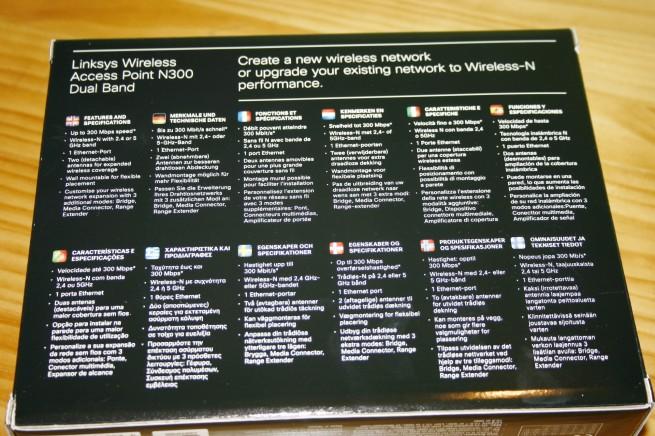








Una vez que hemos visto el Linksys WAP300N por fuera, vamos a desmontarlo y ver lo que esconde en su interior.
Análisis Interno
Lo primero que hacemos es quitar los tres tornillos que están en la parte inferior del WAP300N. Una vez que los hemos quitado, procedemos a levantar la tapa superior para ver todos sus componentes.
Al quitar la tapa encontramos un aspecto interior muy curioso, la placa donde se asientan todos los componentes ocupa la mitad de la carcasa, es decir, podríamos tener un AP con la mitad de tamaño del que tenemos actualmente. En la galería de fotos que tenéis al final del análisis interno podéis ver en detalle a qué nos referimos.
En la parte izquierda de la placa tenemos la fuente de alimentación, a la derecha encontramos la CPU (que también se encarga de controlar el puerto Fast-Ethernet) y la memoria RAM, en la parte inferior tenemos el controlador wireless.
La CPU principal del WAP300N es la Ralink RT6856F, en realidad esta CPU está diseñada para routers ya que es compatible con doble banda simultánea, Gigabit Ethernet a través de un switch externo y tiene una velocidad de reloj de 700MHz. Incluso es compatible con tecnología 802.11ac. En este caso tenemos un puerto Fast-Ethernet (10/100Mbps) y doble banda seleccionable gracias al Ralink RT5592N. Podéis ver todos los detalles de este chip en la página web oficial.
La memoria RAM del equipo es la Winbond W9751G6KB-25 y tiene una capacidad de 64MB para almacenar todos los procesos del firmware.
La memoria FLASH del equipo es la MXIC 25L6406E y tiene una capacidad de 8MB para almacenar el firmware para su posterior flasheo.
El controlador wireless de este equipo es el Ralink RT5592N, un chip compatible con los estándares 802.11a/b/g/n, tiene una configuración MIMO 2T2R (2 antenas de transmisión, 2 antenas de recepción) y es compatible con doble banda. La velocidad es de hasta 300Mbps en la capa física en ambas bandas y está específicamente diseñado para ahorrar la máxima energía posible.
Otras características muy interesantes es que tiene una interfaz PCI-Express 1.1, es compatible con WMM (Wi-Fi Multimedia) y WMM-PS (Power Save) para el QoS inalámbrico. Este chip soporta multiple SSID pero en este equipo no nos hace falta al ser un punto de acceso.
En la galería de fotos podéis ver todos los componentes del equipo al detalle.









Una vez que hemos visto el Linksys WAP300N por dentro, vamos con nuestro particular laboratorio de pruebas.
Laboratorio de Pruebas
Este punto de acceso tiene varios modos de funcionamiento, en las pruebas de velocidad Wi-Fi hemos probado los modos: Punto de Acceso (AP) y modo Repetidor Universal conectado vía cable al WAP300N y vía Wi-Fi.
Pruebas Wireless
Ha llegado la hora de comprobar si la cobertura y velocidad inalámbrica está a la altura de los mejores, o si por el contrario, está por debajo. Si es la primera vez que ves un análisis nuestro, te recomendamos leer nuestro Banco de pruebas Wireless.
Modo AP
En esta prueba hemos puesto el WAP300N como AP y hemos probado con todas las tarjetas Wi-Fi USB que disponemos en el laboratorio entre las que se encuentra el Linksys AE3000 que tan buenos resultados nos ha dado. A continuación podéis ver en una tabla comparativa los resultados obtenidos con nuestro cliente-servidor FTP al pasar un archivo en red local tal y como venimos haciendo en todas nuestras pruebas:
Pruebas en la banda de 2.4GHz:
| Cisco Linksys WAP300N 2.4GHz | Habitación Contigua | Habitación de abajo | Trastero |
| Intel 4965AGN | Sincro: 144Mbps Velocidad: 7,7MB/s | Sincro: 130Mbps Velocidad: 6,25MB/s | Sincro: 104Mbps Velocidad: 4,76MB/s |
| Linksys AE3000 | Sincro: 300Mbps Velocidad: 10,9MB/s | Sincro: 270Mbps Velocidad: 7,8MB/s | Sincro: 27Mbps Velocidad: 1,8MB/s |
| TRENDnet TEW-684UB | Sincro: 300Mbps Velocidad: 10,5MB/s | Sincro: 270Mbps Velocidad: 8,3MB/s | Sincro: 130Mbps Velocidad: 5,26MB/s |
| TP-LINK TL-WDN3200 | Sincro: 270Mbps Velocidad: 10,8MB/s | Sincro: 162Mbps Velocidad: 6,7MB/s | Sincro: 13,5Mbps Velocidad: 1,0MB/s |
| FRITZ!WLAN STICK USB N | Sincro: 300Mbps Velocidad: 5MB/s | Sincro: 300Mbps Velocidad: 4,8MB/s | Sincro: 11Mbps Velocidad: 0,4MB/s |
Pruebas en la banda de 5GHz:
| Cisco Linksys WAP300N 5GHz | Habitación Contigua | Habitación de abajo | Trastero |
| Intel 4965AGN | Sincro: 216Mbps Velocidad: 9,4MB/s | Sincro: 120Mbps Velocidad: 4,2MB/s | Sin conexión |
| Linksys AE3000 | Sincro: 162Mbps Velocidad: 9,1MB/s | Sincro: 81Mbps Velocidad: 2,2MB/s | Sincro: 27Mbps Velocidad: 0,3MB/s |
| TRENDnet TEW-684UB | Sincro: 162Mbps Velocidad: 9,1MB/s | Sincro: 162Mbps Velocidad: 5MB/s | Sincro: 27Mbps Velocidad: 1,6MB/s |
| TP-LINK TL-WDN3200 | Sincro: 162Mbps Velocidad: 10,9MB/s | Sincro: 27Mbps Velocidad: 0,2MB/s | Sin conexión |
| FRITZ!WLAN STICK USB N | Sincro: 162Mbps Velocidad: 7,2MB/s | Sincro: 13Mbps Velocidad: 1,7MB/s | Sin conexión |
Modo Repetidor Universal – Cliente Wi-Fi
En esta prueba hemos puesto el WAP300N como repetidor universal pero hemos conectado el portátil vía cable Ethernet para comprobar su rendimiento por lo que estaríamos hablando de modo Cliente Wi-Fi.
A continuación podéis ver en una tabla comparativa los resultados obtenidos con nuestro cliente-servidor FTP al pasar un archivo en red local tal y como venimos haciendo en todas nuestras pruebas:
| Cisco Linksys WAP300N | Habitación Contigua | Habitación abajo | Trastero |
| Modo Cliente | |||
| Banda de 2.4GHz–> | 4,5MB/s | 6,8MB/s | 5,7MB/s |
| Banda de 5GHz–> | 7,9MB/s | 4,4MB/s | 3,5MB/s |
Modo Repetidor Universal Wireless
En esta prueba hemos puesto el WAP300N como repetidor universal y hemos conectado el portátil inalámbricamente con la tarjeta de red Wi-Fi Intel 4965AGN vía Wireless.
A continuación podéis ver en una tabla comparativa los resultados obtenidos con nuestro cliente-servidor FTP al pasar un archivo en red local tal y como venimos haciendo en todas nuestras pruebas:
| Cisco Linksys WAP300N 2.4GHz | Habitación Contigua | Habitación abajo | Trastero |
| Modo Repetidor | |||
| Banda de 2.4GHz–> | 4,5MB/s | 3,2MB/s | 3,9MB/s |
| Banda de 5GHz–> | 4,2MB/s | 3,2MB/s | 2,5MB/s |
Conclusiones Wireless
Tal y como habéis podido ver en las pruebas, el rendimiento de este punto de acceso doble banda es notable.
En la banda de 2.4GHz se ha comportado bien pero esperábamos mayor velocidad inalámbrica en las pruebas, no hemos conseguido superar la barrera de los 11MB/s en modo AP ni tampoco en los modos cliente Wi-Fi y repetidor universal, ¿por qué? Muy sencillo, tenemos un switch Fast-Ethernet y no podremos superar este valor de 11MB/s, un gran fallo la decisión de incorporar un switch Fast-Ethernet.
El rendimiento obtenido es notable, pero otros AP ubicados en gama media obtienen mayor o igual rendimiento en las pruebas, aunque también debemos decir que otros AP no son doble banda ni permiten tantos modos de configuración.
En la banda de 5Ghz se ha comportado bastante bien en lugares cercanos al AP y en modo repetidor, sin embargo, como ocurre siempre en la banda de 5GHz, el alcance es bastante menor que en la de 2.4GHz y eso se nota en las pruebas de rendimiento.
En las pruebas realizadas no hemos tenido ningún problema de incompatibilidad con otras tarjetas Wi-Fi o caídas de la red inalámbrica, todo ha funcionado correctamente.
Firmware
Lo primero que tenemos que hacer para poner a funcionar el AP es conectarlo vía cable a nuestro router porque por defecto está en modo AP con DHCP activado. A través del DHCP List veremos la IP del WAP300N y podremos acceder a su configuración. El usuario es «admin» y la clave para entrar es «admin». Una vez que hemos entrado veremos la siguiente interfaz:
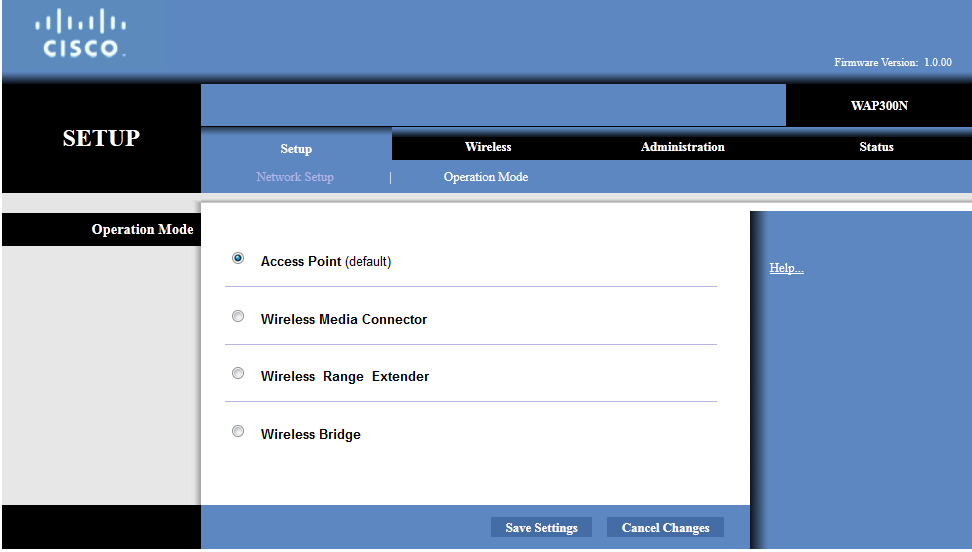
Ahí tendremos opción de configurar los distintos modos de funcionamiento. Si nos vamos a la pestaña Wireless podremos poner para que emita en la banda de 2.4GHz o de 5GHz (si estamos en modo AP) y también configurar la clave de acceso a la red inalámbrica.
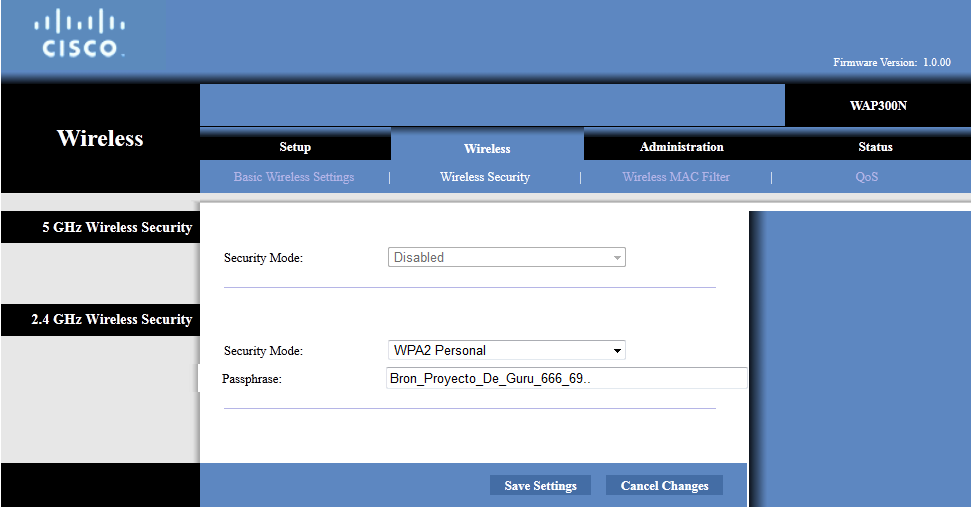
Por defecto está seleccionada la banda de 2.4GHz, para seleccionar la de 5GHz debemos irnos a Wireless/ Basic Wireless Settings y elegir «Manual» en la primera opción para elegir la banda en la que emitir.
Si queremos poner el punto de acceso en modo repetidor universal, al irnos a Wireless veremos la siguiente pantalla para seleccionar la red Wi-Fi que queremos repetir, y ya sólo tendremos que introducir la clave de paso:
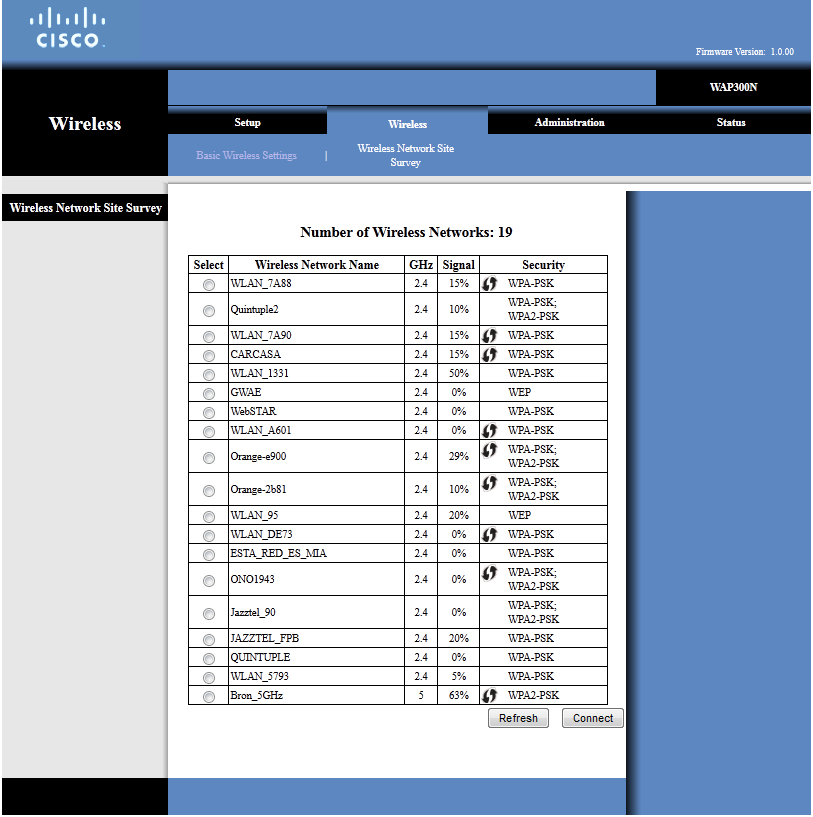
Como podéis ver, hay una sóla red inalámbrica emitiendo en la banda de 5GHz (la nuestra), la seleccionamos y damos a «Connect».
El firmware aunque no tiene demasiadas opciones para configurar parámetros avanzados, tiene las necesarias para que un usuario doméstico pueda configurarlo sin ninguna dificultad.
Aunque nosotros nunca lo usamos, también se puede utilizar el software Cisco Connect (el famoso CD de instalación) que traen todos los productos de Cisco Linksys.
Puntos Fuertes
- El rendimiento inalámbrico es notable en la banda de 2.4GHz aunque no brilla por su velocidad máxima, sino por su estabilidad.
- Estabilidad de la conexión.
- Facilidad de configuración.
- Distintos modos de configuración para usar el AP.
- Compatible con la banda de 5GHz que siempre es la que menos cobertura proporciona en todos los routers inalámbricos.
Puntos Débiles
- El rendimiento en la banda de 5GHz es pobre en lugares alejados, como ocurre siempre.
- El puerto es Fast-Ethernet (a 100Mbps) y se ve limitado el rendimiento inalámbrico, hay cuello de botella.
- El precio está alrededor de 65€, nos parece algo elevado para el rendimiento que ofrece, si tuviera puerto Gigabit Ethernet estaría justificado.
Conclusiones Finales
La decisión de dotar a este AP de un puerto Fast-Ethernet (a 100Mbps) en lugar de Gigabit Ethernet (a 1000Mbps) le ha pasado factura porque la red inalámbrica puede dar más de sí misma en modo Cliente Wi-Fi, sin embargo no obtenemos mayor velocidad porque tenemos cuello de botella.
El rendimiento inalámbrico que hemos obtenido es notable, y la estabilidad de las conexiones ha sido excelente, sin embargo nos quedamos con el sabor agridulce de que la velocidad máxima no es demasiado alta en comparación con otros puntos de acceso de gama más baja.
La decisión de Linksys de tener un doble banda seleccionable es buena ya que la banda de 5GHz es la que menos cobertura tiene, y gracias a este AP podremos ampliar dicha cobertura en nuestro hogar.
La facilidad de configuración es excelente, lo hemos configurado rápidamente sin ningún tipo de problemas, a diferencia de otros puntos de acceso que son difíciles de configurar.
Si quieres un AP doble banda seleccionable, que sea fácil de configurar y sobre todo, demos prioridad a la estabilidad de las conexiones por encima de la velocidad inalámbrica máxima, te recomendamos que pruebes este equipo.


